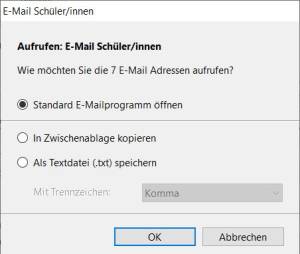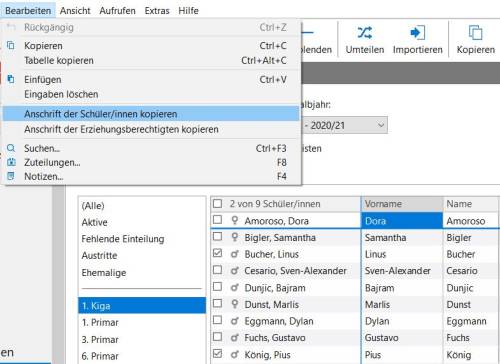E-Mail an Schüler/innen oder Erziehungsberechtigte versenden
Um Mails an alle Schüler/innen oder Erziehungsberechtigte einer Klasse, Gruppe oder alle 'Aktive' zu versenden, gehen Sie wie folgt vor:
- Ins Modul 'Schülerdaten' wechseln
- Entsprechende Klasse, Gruppe oder den Punkt 'Aktive' auswählen
- In der Überschriftenzeile der Tabelle die Checkbox 'X Schüler/innen' markieren, wobei X der Anzahl Kinder der Klasse/Gruppe/Aktive entspricht (damit werden alle Kinder der definierten Auswahl selektiert)
- Im Menü 'Aufrufen' den Befehl 'E-Mail Schüler' oder 'E-Mail Erziehungsberechtigte' oder 'Email Kontaktpersonen' ausführen
Nun öffnet sich das Standard-Mailprogramm, welches auf dem Computer installiert sein muss. Die Mailadressen der Schüler/innen oder Erziehungsberechtigten sind alle im Bcc eingetragen. Jetzt kann die Nachricht wie gewohnt im Mailprogramm erstellt werden. Eine E-Mail-Nachricht an mehr als 50 Empfänger (Standardeinstellung in LehrerOffice) wird in mehrere Nachrichten aufgetrennt. Internet Provider können eine Begrenzung erfordern. Eine grosse Anzahl Empfänger begünstigt auch, dass die Nachricht als Spam deklariert wird. Sollten nach dem Versand der E-Mail gewisse Schüler/innen in LehrerOffice markiert bleiben, bedeutet das, dass den Schüler*innen oder Erziehungsberechtigten dieser Kinder keine Mail gesendet werden konnte, da die Mailadresse fehlte. Diese Familien müssten auf einem anderen Informationskanal erreicht werden.
Neu ab Programmversion 2020.2: Mailadressen in Zwischenablage speichern oder als Textdatei öffnen
In den Modulen 'Schülerdaten' und 'Adressen' lassen sich die Mailadressen der ausgewählten Lernenden bzw. Schulangestellten direkt in den Zwischenspeicher kopieren oder als Textdatei öffnen.
Gehen Sie hierzu wie folgt vor (Beispiel Modul 'Schülerdaten', im Modul 'Adressen' funktioniert es analog dazu):
- Im Abschnitt 'Schüler/innen' das Modul 'Schülerdaten' öffnen
- Die gewünschte Klasse oder Gruppe wählen
- Die gewünschten Schüler mit je einem Häkchen markieren (sind keine Schüler markiert, werden die Mailadressen von allen kopiert)
- Im Menu 'Aufrufen' den Befehl 'E-Mail Schüler', 'E-Mail Erziehungsberechtigte' oder 'E-Mail Lehrfirmen' aufrufen
- Die gewünschte Option wählen (siehe Abbildung 1)
- Den Kopiervorgang mit 'OK' abschliessen
![]() TIPP: Wenn Sie im Modul 'Schülerdaten' die Auswahlliste 'Klasse' auf 'Alle' umstellen, können Sie gleichzeitig die Mailadressen aller Schüler bzw. Erziehungsberechtigten kopieren.
TIPP: Wenn Sie im Modul 'Schülerdaten' die Auswahlliste 'Klasse' auf 'Alle' umstellen, können Sie gleichzeitig die Mailadressen aller Schüler bzw. Erziehungsberechtigten kopieren.
Trennzeichen für E-Mailadressen definieren
In den allgemeinen Einstellungen lässt sich zudem wie folgt definieren, mit welchem Trennzeichen die E-Mailadressen abgetrennt werden sollen:
- Den Befehl Einstellungen aufrufen (in einer Datenbank als Administrator)
- Ins Register 'Datei' oder 'Datenbank' wechseln
- Die Auswahl 'Bereich' auf 'E-Mail' umstellen
- Den Punkt 'Trennzeichen' markieren
- Auf der rechten Seite das gewünschte Trennzeichen auswählen
- Mit 'OK' bestätigen
Neu ab Programmversion 2020.2: Anschriften direkt kopieren
Möglicherweise möchten Sie die Personen, welche Sie nicht per Mail erreichen, auf dem Briefweg kontaktieren. Nach dem Aufrufen der Mailadressen sind daher alle Schüler bzw. Adressen angekreuzt, für welche keine Mailadresse vorhanden ist. Kopieren Sie die entsprechenden Postadressen nun in den Zwischenspeicher, indem Sie im Menu 'Bearbeiten' den Befehl 'Anschriften der Schüler/innen kopieren' bzw. 'Anschriften der Erziehungsberechtigten kopieren' ausführen.